Publicité
Nous comptons de plus en plus sur les captures d'écran. Ils sont utiles pour tout, du partage d'idées avec des collègues de travail à conserver des copies des reçus Les meilleures applications de reçus pour la numérisation, le suivi et la gestion des facturesCes applications de scanner de reçus vous aideront à numériser, enregistrer et organiser chaque facture pour vos besoins personnels ou professionnels. Lire la suite pour les achats en ligne.
Mais ils ne sont pas idéaux pour traiter de nombreuses images. Vous devez envoyer un e-mail encombrant ou les télécharger sur un service comme WhatsApp Web Utilisez WhatsApp Web sur votre PC: le guide ultimeWhatsApp Web est un moyen rapide et facile d'utiliser les messages WhatsApp sur votre ordinateur. Nous vous montrons comment utiliser WhatsApp Web sur votre PC. Lire la suite . Ils ne sont pas non plus idéaux lorsque vous êtes pressé. Vous devez les transférer sur une clé USB ou les télécharger manuellement sur le stockage cloud.
Si vous utilisez Dropbox, le processus de stockage et de partage de captures d'écran est plus simple: vous pouvez faire en sorte que Dropbox télécharge automatiquement toutes les captures d'écran que vous prenez. Voici comment procéder sur un Mac.
Comment enregistrer automatiquement des captures d'écran sur Dropbox
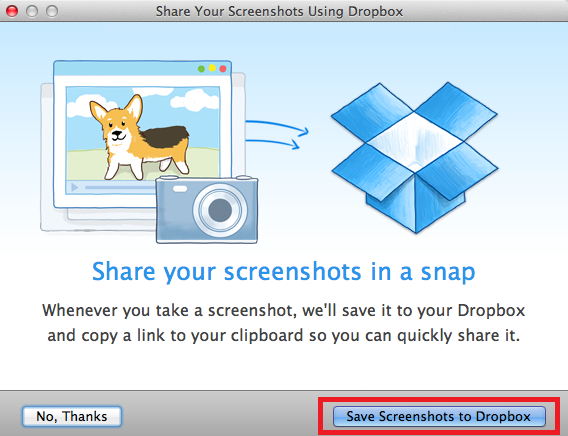
- Téléchargez le Application Dropbox.
- Installez l'application Dropbox sur votre Mac.
- presse Maj + Commande + 3 pour prendre une capture d'écran de tout votre écran.
- Dans la fenêtre pop-up, cliquez sur Enregistrer des captures d'écran sur Dropbox.
- Si vous ne voyez pas de fenêtre contextuelle, cliquez sur l'icône Dropbox dans le coin supérieur droit de l'écran.
- Cliquez sur l'icône d'engrenage dans le coin inférieur droit.
- Sélectionner Préférences.
- Dans la nouvelle fenêtre, cliquez sur le Importation languette.
- Cochez la case à côté de Partager des captures d'écran à l'aide de Dropbox.
- Redémarrez votre machine.
Si vous souhaitez désactiver la fonctionnalité à une date ultérieure, décochez simplement la Partager des captures d'écran à l'aide de Dropbox case à cocher dans Préférences> Importer.
Utilisez-vous Dropbox pour enregistrer automatiquement toutes les captures d'écran que vous prenez sur votre Mac, ou préférez-vous gérer vos images au cas par cas? Faites-le nous savoir dans les commentaires ci-dessous.
Dan est un expatrié britannique vivant au Mexique. Il est le rédacteur en chef du site frère de MUO, Blocks Decoded. À divers moments, il a été éditeur social, éditeur créatif et éditeur financier pour MUO. Vous pouvez le trouver en train de parcourir le salon au CES de Las Vegas chaque année (relations publiques, tendez la main!), Et il fait beaucoup de sites en coulisses…